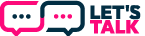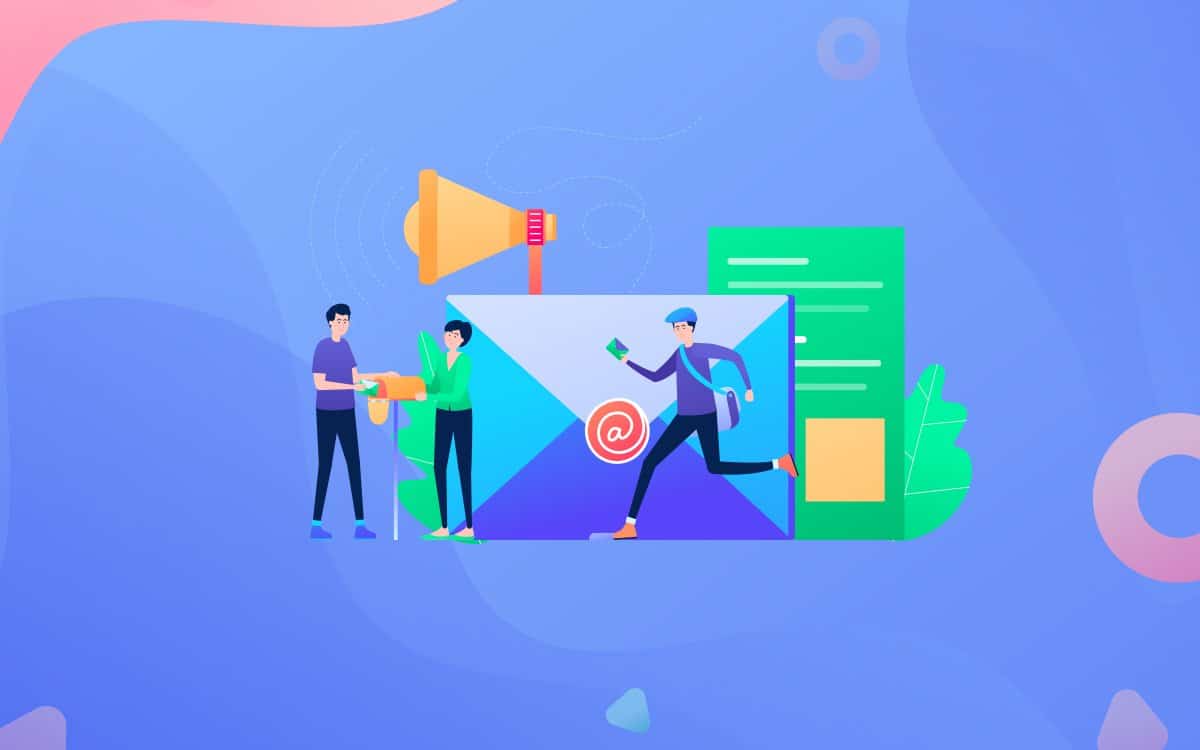
Guia ou tutorial de instalação WHM
WHM (Web Host Manager) é um painel de controle usado para gerenciar contas de hospedagem na web. O processo de instalação do WHM pode variar dependendo da configuração do servidor e do provedor de hospedagem. Aqui estão algumas etapas gerais que podem ajudá-lo com a instalação:
Obtenha uma chave de licença para WHM no cPanel. Você precisará dessa chave durante o processo de instalação.
Conecte-se ao seu servidor usando SSH (Secure Shell).
Atualize seus pacotes de servidor usando o comando:
sudo yum update
Instale o Perl usando o comando:
sudo yum install perl
Baixe o script de instalação usando o comando:
curl -o latest -L https://securedownloads.cpanel.net/latest
Execute o script de instalação usando o comando:
sh latest
Siga as instruções durante o processo de instalação. Você será solicitado a inserir sua chave de licença, nome de host do servidor e outras informações.
Assim que a instalação for concluída, você pode acessar o WHM navegando até https://your-server-ip:2087em seu navegador.
Faça login no WHM usando seu nome de usuário root e senha.
Defina as configurações do seu servidor e configure suas contas de hospedagem conforme necessário.
Estas etapas devem ajudá-lo com o processo básico de instalação do WHM. Lembre-se de que as etapas exatas podem variar dependendo do seu provedor de hospedagem e da configuração do servidor.
Instalar pacotes em um perfil
Por favor, assista ao vídeo tutorial
Definir configurações básicas de um PHP versão 8
- allow_url_fopen: Enabled
- memory_limit: 1024M
- post_max_size: 512M
- upload_max_filesize: 512M
Por favor, assista ao vídeo tutorial
Criar novo banco de dados
Por favor, assista ao vídeo tutorial
Instalar o script principal
Faça upload do arquivo waziper_main_version_8.0.0.zip para o diretório principal do domínio
Por favor, assista ao vídeo tutorial
Instalar o domínio do servidor
Baixe whatsapp_server_module_main.zip (waziper_server.zip no vídeo) e carregue no servidor
Crie um domínio API e conecte-o ao endereço IP do seu servidor
Por favor, assista ao vídeo tutorial
Configuração de domínio API
- Crie um diretório na pasta raiz para fazer upload de “waziper_server.zip”.
- Configure um banco de dados comum com Main Script
Por favor, assista ao vídeo tutorial
Configurar Nodejs
Por favor, assista ao vídeo tutorial
Instale o Gerenciador de Aplicativos
Por favor, assista ao vídeo tutorial
Conecte o domínio API à porta 8000
Crie o arquivo.htaccess e faça upload para o diretório de domínio da API
<IfModule mod_rewrite.c>
RewriteEngine On
RewriteCond %{HTTPS} !=on
RewriteCond %{SERVER_PORT} !^8000$
RewriteRule ^ http://%{HTTP_HOST}:8000%{REQUEST_URI} [P,QSA,L]
</IfModule>
Por favor, assista ao vídeo tutorial
Verifique o status de funcionamento do domínio API
Por favor, verifique o link
https://api.seudominio.com/
{"status":"sucesso","message":"Bem-vindo ao WAZIPER"}
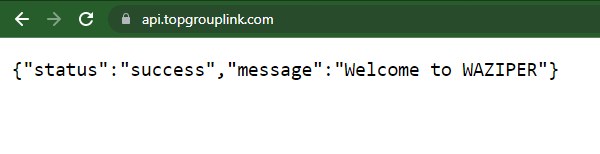
Por favor, verifique o link
https://api.seudominio.com/get_qrcode
{"status":"error","message":"O ID da instância deve ser fornecido para que o processo seja concluído"}

Parte 5: Configuração da API do WhatsApp e verificação do Qrcode
Por favor, assista ao vídeo tutorial
Domínio API configurado corretamente
Configuração correta
https://api.seudominio.com/
Configuração errada
https://api.seudominio.com
http://api.seudominio.com/
api.seudominio.com
e mais….
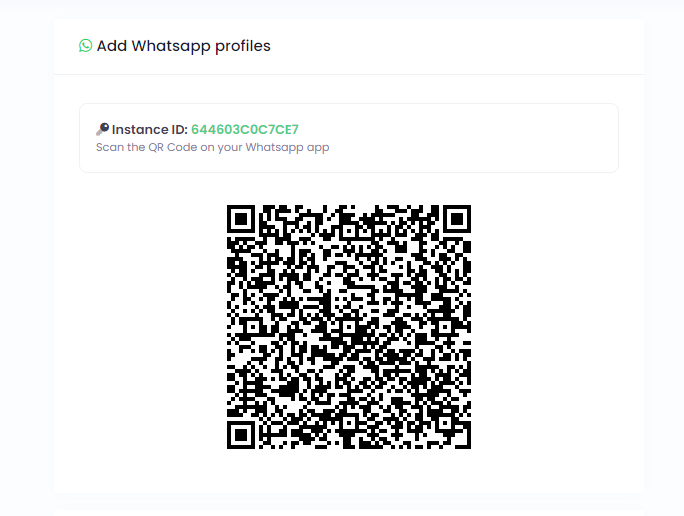
Configure o Cronj de acordo com o ciclo diário
sudo kill -9 $(sudo lsof -t -i:8000)